蓝屏死机,小编教你如何解决电脑蓝屏死机问题
- 分类:教程 回答于: 2017年12月07日 10:38:02
蓝屏电脑该怎么办?一开机就蓝屏,好不容易进去了,一运行程序又蓝屏,碰到这些蓝屏电脑的情况,有没有一个好的处理方法呢?
蓝屏死机在我们生活中非常常见,使用简单、方便,为了解决蓝屏死机,今天推荐给大家的小白一键U盘重装,操作简单,适用于绝大部分用户使用
蓝屏死机
打开软件,选择U盘安装模式

蓝屏电脑图-1
选择所要制作的U盘
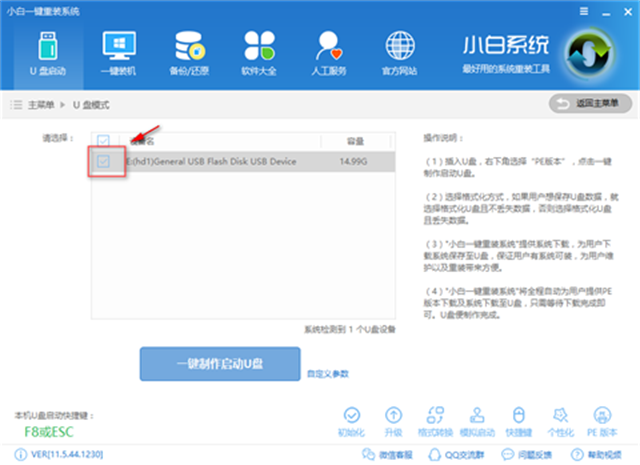
蓝屏卡死图-2
点击一键制作U盘
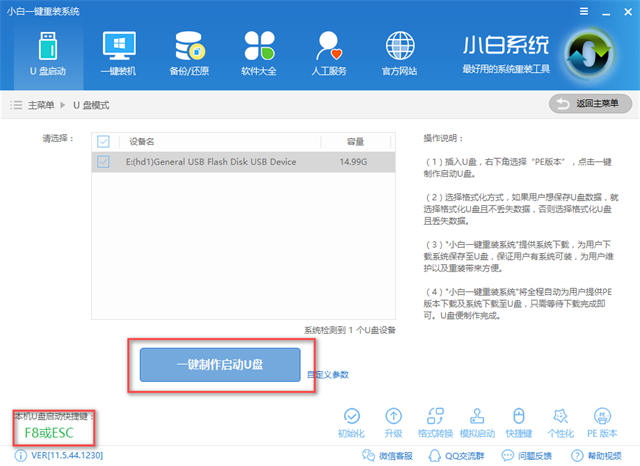
蓝屏电脑图-3
选择高级版
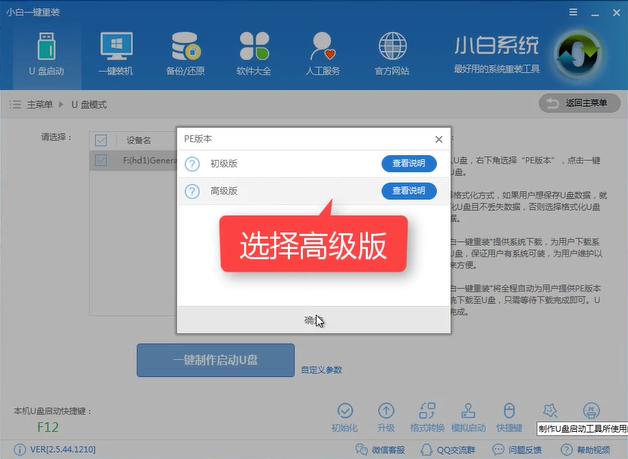
蓝屏死机图-4
选择bios启动
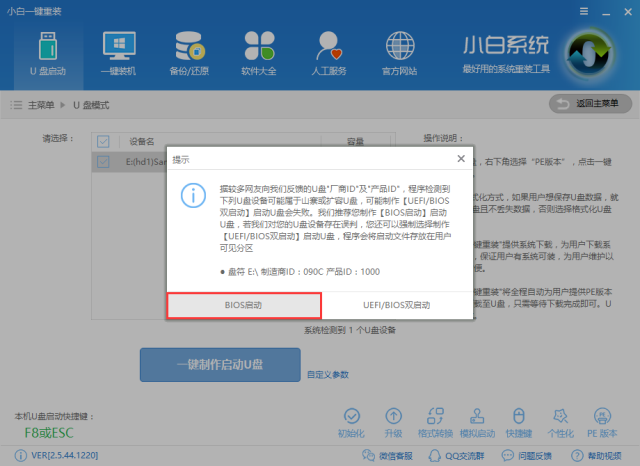
蓝屏死机图-5
选择格式化U盘且不丢失数据,点击确定
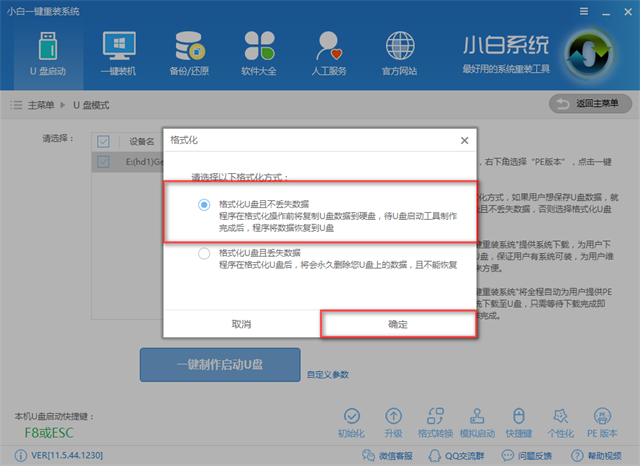
蓝屏电脑图-6
选择所要安装的系统

电脑蓝屏图-7
软件正在制作U盘PE中,请耐心等待
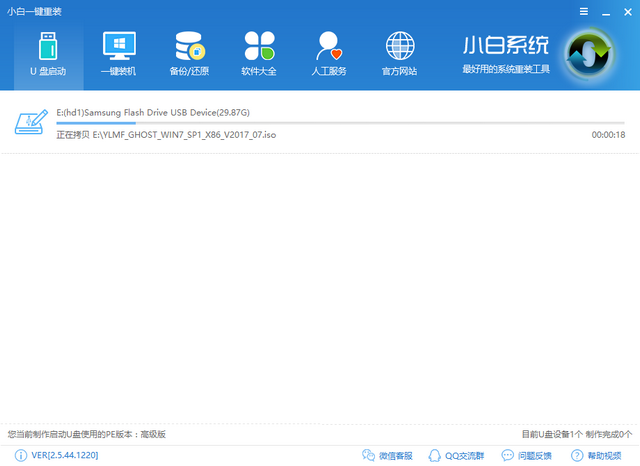
蓝屏电脑图-8
完成制作,点击确定
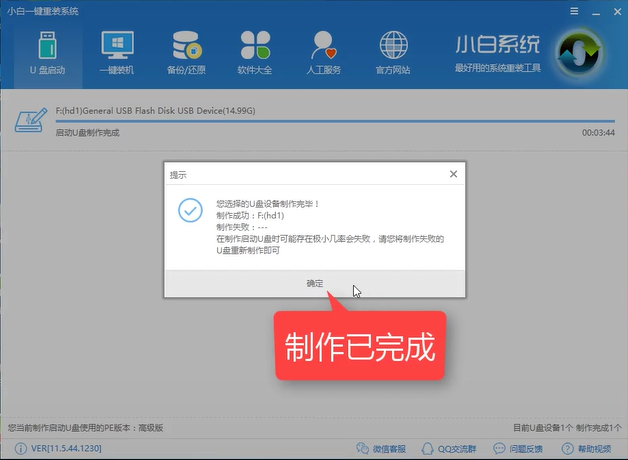
蓝屏卡死图-9
接下来我们设置Bios启动,由于关于Bios设置的内容有很多,在这里就不一一说明了
设置完后重启,选择02模式
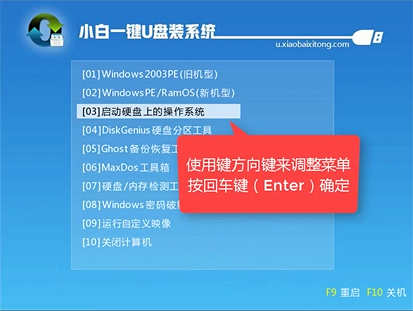
蓝屏卡死图-10
进入桌面中,稍等片刻
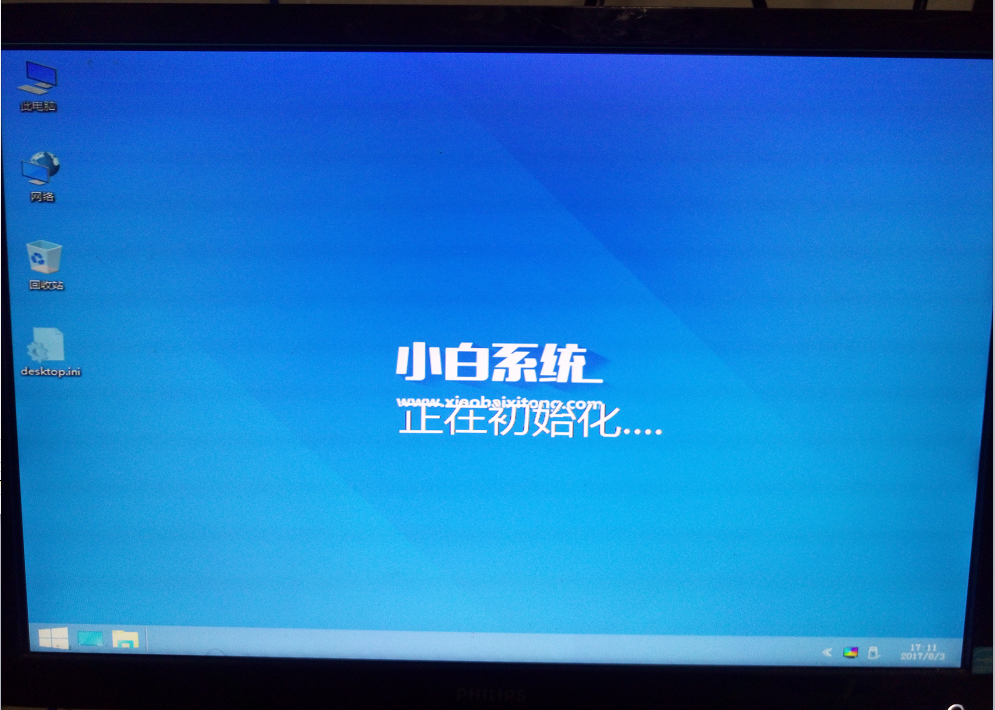
蓝屏电脑图-11
点击是,进行下一步
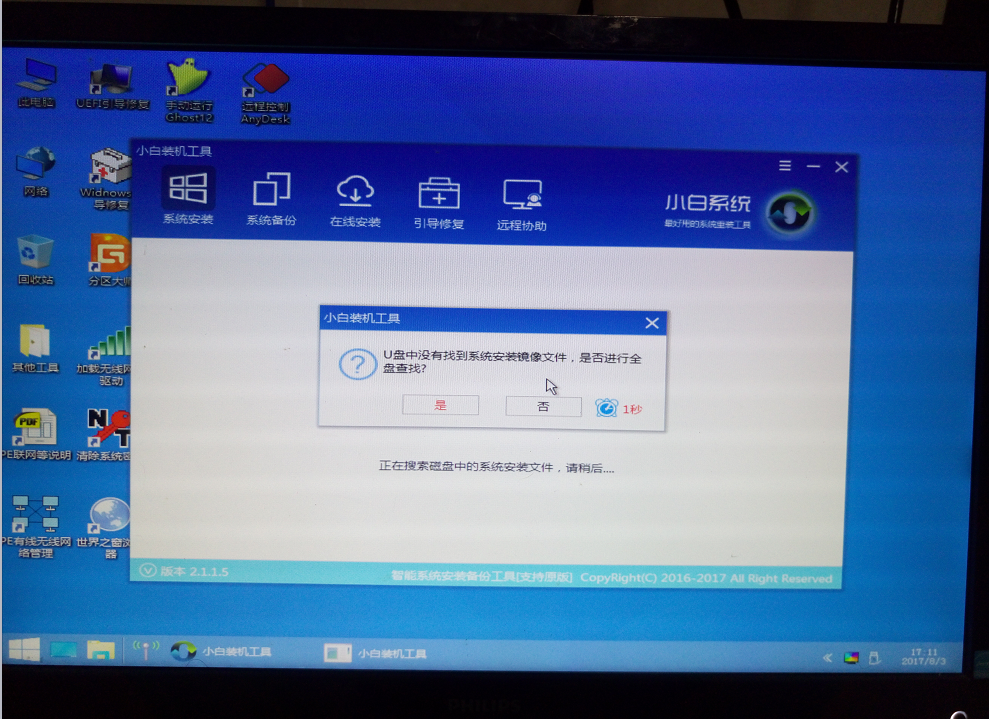
蓝屏死机图-12
如果识别不出系统可以点击在线安装,图标记2的地方为安装系统的目标分区,建议为主磁盘。确认无误后点击安装系统。
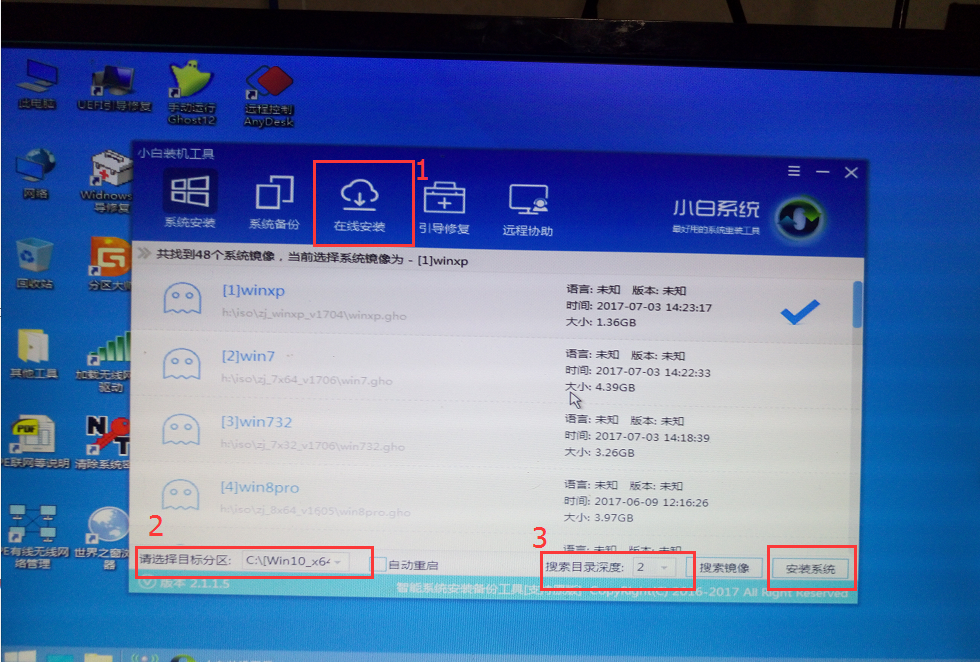
蓝屏电脑图-13
释放文件中
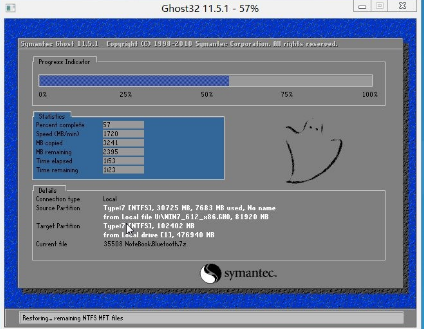
蓝屏死机图-14
安装驱动中
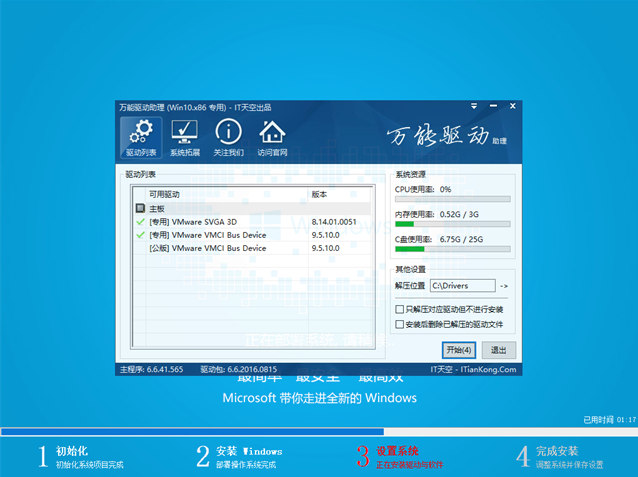
蓝屏电脑图-15
安装完成,电脑就恢复正常了
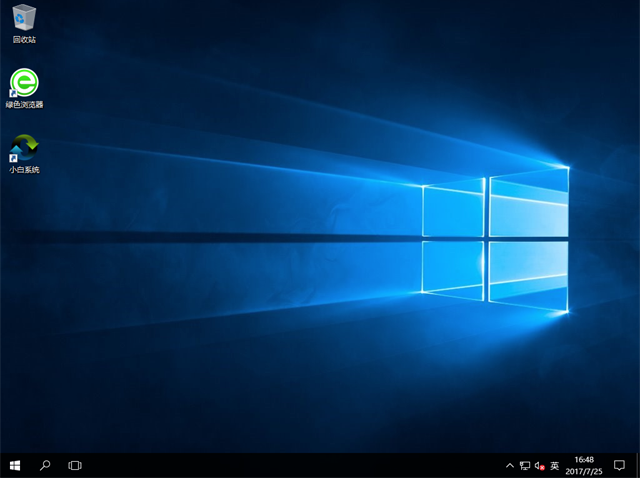
蓝屏电脑图-16
以上就是解决电脑蓝屏的解决方法,如果有对Bios设置不了解的,可微信扫描二维码,回复【bios设置】获取相关教程

电脑蓝屏图-17
 有用
26
有用
26


 小白系统
小白系统


 1000
1000 1000
1000 1000
1000 1000
1000 1000
1000 1000
1000 1000
1000 1000
1000 1000
1000 1000
1000猜您喜欢
- 笔记本电脑开机黑屏没反应怎么办..2022/05/16
- win7一键升级重装系统win10图文教程..2016/11/11
- 电脑重装系统下载教程2022/08/07
- pdf是什么格式怎么弄2023/05/14
- 本地连接正在获取网络地址..2015/06/15
- 台式电脑如何重装系统 常见的重装方法..2023/04/22
相关推荐
- 惠普笔记本主板设置2016/11/12
- pdf下载网页中文件如何操作..2023/04/15
- 虚拟光驱的作用2016/09/13
- 教你电脑系统安装windows10步骤..2021/11/04
- win10企业版激活密钥2017/03/16
- 笔记本电脑性价比排行2021全新推荐..2021/09/23

















